
文章插图
视频控制器驱动怎么装2大教程详解教程一:1、 首先, 在网上下载合适的视频控制器驱动备用
2、 然后, 电脑桌面右击“计算机”或“我的电脑”, 选择“管理”
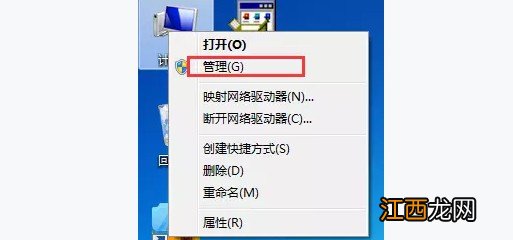
文章插图
【新款控制器如何安装视频教学 视频控制器驱动程序怎么安装】3、 打开计算机管理页面后, 点击“设备管理器”, 在右侧找到出现问题的, 没有正常安装驱动的程序, 右键选择“更新驱动程序”
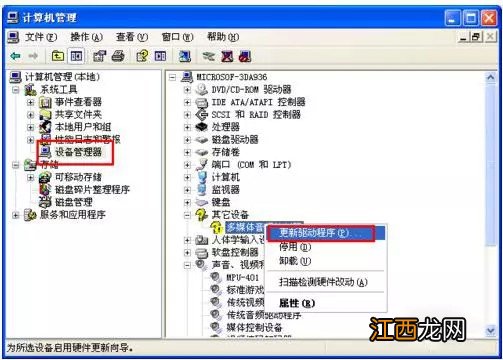
文章插图
4、 弹出硬件更新向导时, 点击选择“从列表或指定位置安装”, 找到之前下载好的驱动, 点击“下一步”即可自动更新硬件驱动程序
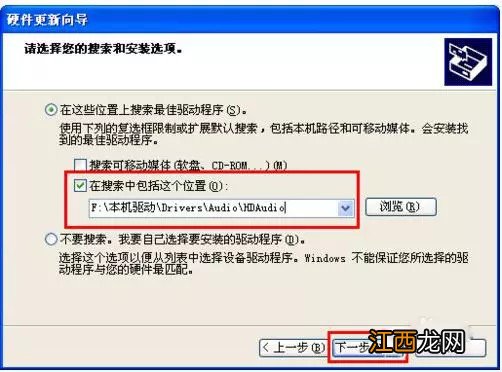
文章插图
5、 最后, 重启电脑, 这个视频控制器驱动程序就正常了
教程二:1、 通过开始菜单, 打开控制面板, 点击进入系统和安全

文章插图
2、 然后, 如图所示, 点击打开设备管理器
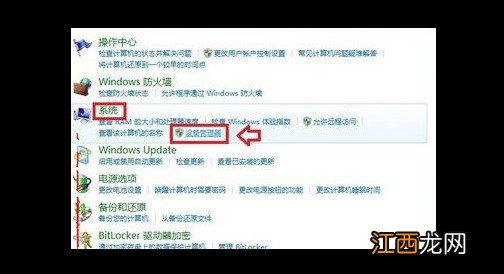
文章插图
3、 在设备管理器中, 我们可以找到3D视频, 右键更新驱动程序软件

文章插图
4、 注意, 电脑保持联网, 同时要保持Windows Update开启, 确认重启电脑, 最后该设备驱动程序就正常了
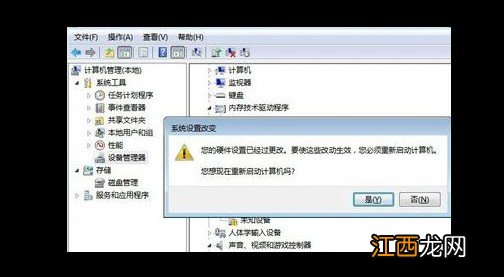
文章插图
以上就是本次视频控制器驱动怎么装2大教程详解的全部内容了, 你学会了吗?其实, 安装电脑设备的驱动还是比较简单的, 你可以参考上面的2个教程, 学会如何安装视频控制器驱动!
相关经验推荐
- 如何穿衣搭配打扮自己?
- 不忘的前任 念念不忘必有回响台词_我们如何挽回前任
- 炸酥肉面糊如何调配才可以使炸出来的酥肉酥脆不回软?
- 男性冬季如何养生?5件事,能做到的人很厉害
- 发夹有很多用处,也有很多的用法 如何使用发夹
- 如何辨别真假法国原装进口葡萄酒
- 如何保存食用油?
- 烘焙过的咖啡豆如何分辨精品豆呢?
- 请问普洱生茶,要如何煮熟呢?
- 清新苦瓜如何去除苦味?
















